Slik løser du Bluetooth-problemer på Windows 10

Bluetooth lar deg koble Windows 10-enheter og tilbehør til PC-en din uten behov for ledninger. Her er ulike teknikker for å løse Bluetooth-problemer.
Hver enhet har sine særheter og vanlige problemer, og Fire Tablets er intet unntak. Hvis Fire-nettbrettet fortsetter å starte uregelmessig på nytt, er det et par ting du kan prøve for å løse problemet. Deretter kan du komme tilbake til å nyte enheten til det fulle.
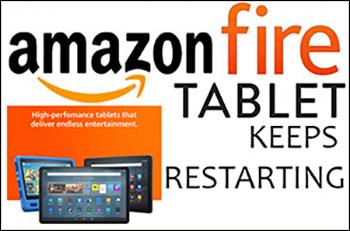
Denne artikkelen vil forklare hvordan du fikser et brannnettbrett som fortsetter å starte på nytt.
Utfør en hard omstart
Det første du må prøve er en hard omstart av enheten. For å gjøre det, trykk og hold inne strømknappen i minst førti sekunder til skjermen indikerer en omstart av enheten. Forhåpentligvis løser dette problemet og det er ikke nødvendig å prøve noe annet.
Lukk eventuelle ekstra apper som kjører i bakgrunnen
Lukk ekstra apper som kjører i bakgrunnen. Disse kan overbelaste operativsystemet. Bruk den firkantede knappen på skjermen nederst for å se hvilke apper som kjører på enheten din. Sveip deretter opp for å lukke apper du ikke trenger umiddelbart.
Hvis lukking av ekstra apper ikke stopper omstarten, kan du kombinere lukking av ekstra apper og en hard omstart for å se om dette gjør susen. Hvis lukking av apper og en hard omstart etter hverandre ikke fikser den tilfeldige omstarten, kan du kontakte Amazons supportteam. Men før du gjør det, er det et par andre ting du kan prøve.
Gi enheten litt ekstra juice
Noen brukere rapporterer at hvis du kobler til enheten i 30 minutter før du gjør en ny hard omstart, kan dette kurere problemet. Sørg for å bruke en Amazon-merkelader for å utelukke eventuelle ekstra problemer forbundet med batterilading.
Oppdater Fire OS
Er det mulig at operativsystemet ditt ikke er oppdatert? Sjekk om noen oppdateringer eller patcher er tilgjengelige for nedlasting til nettbrettet. Kanskje en oppdatering er nok til å løse eventuelle ytelsesproblemer.
Oppdater appene også
Kanskje en appoppdatering over hele linja er løsningen. Følg disse trinnene for å oppdatere appene på en gang:
Tøm bufferen
En Fire Tablets cache kan sette seg fast med ekstra informasjon som du ikke trenger lenger. Tøm hurtigbufferen for å se om den behandler for mange ting og slår seg av som et resultat.


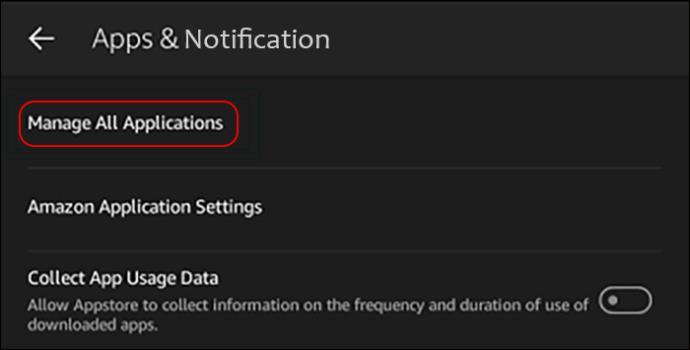
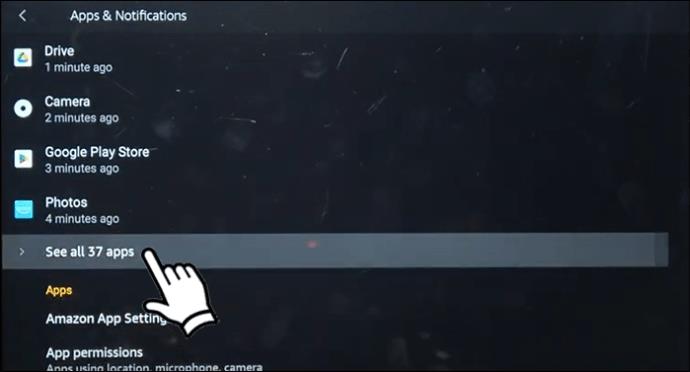
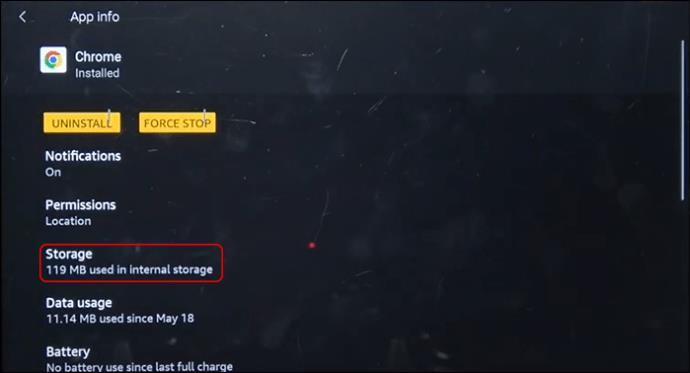
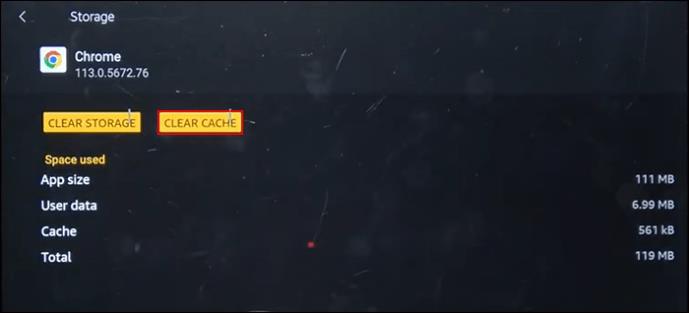
Start nettbrettet på nytt for å se om alle dine tilfeldige omstartproblemer er løst.
Sjekk lagringen din
Akkurat som hurtigbufferen kan ødelegge operativsystemet ditt, kan det også lagre store filer som tar opp alt minnet på nettbrettet.

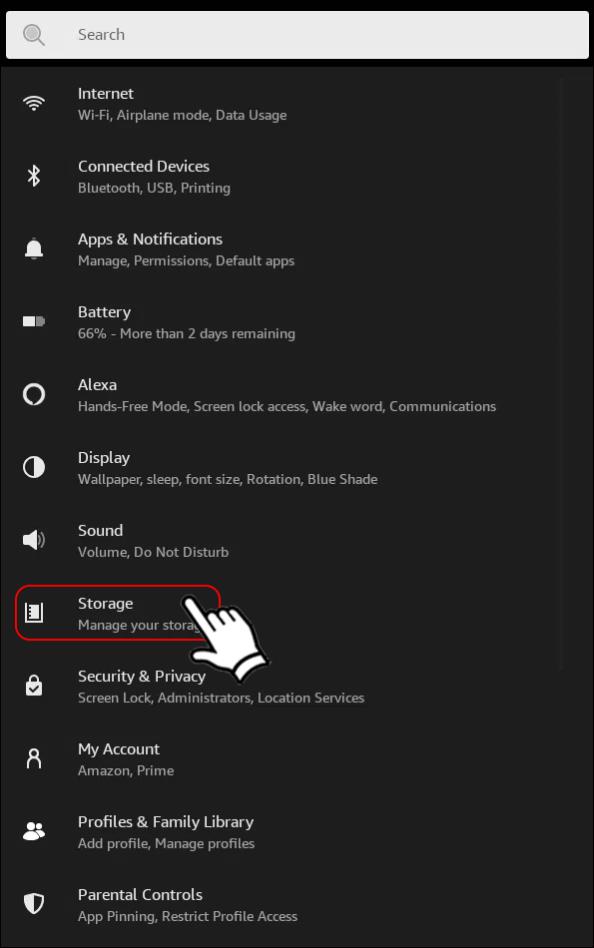
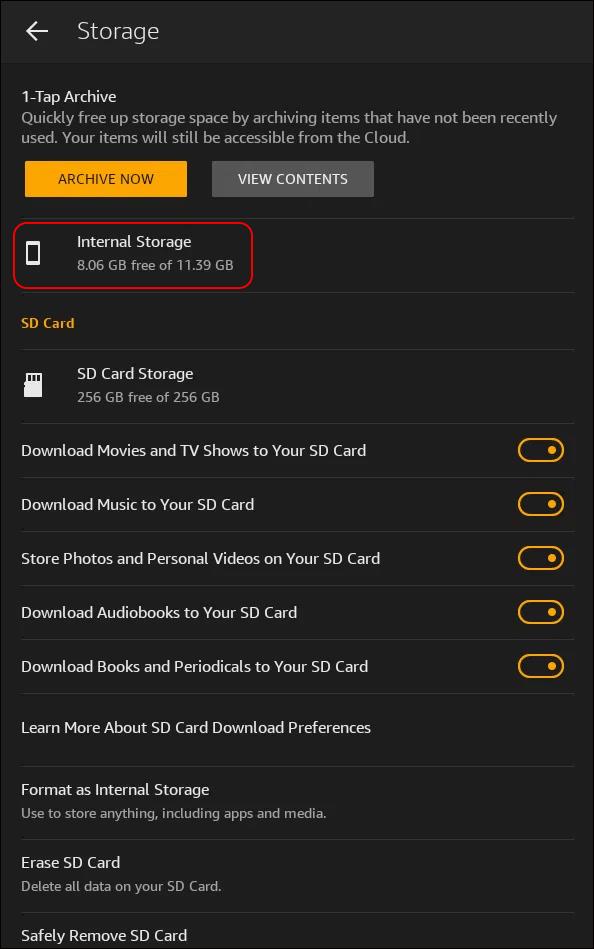
Ta en titt gjennom nettbrettets lagringsinformasjon. Enorme filmfiler som du ikke lenger trenger lagret på nettbrettet ditt kan ta opp store mengder data. En annen sleipe datahamster er strenger med gammel tekst full av videoer og bilder som nettbrettet ditt fortsatt lagrer. Kanskje du har lastet ned massevis av bøker fra Kindle som du har lest ferdig, men som du aldri har fjernet. Slett alt ekstra som vil frigjøre data for det travle systemet ditt.
Se etter innstillingsproblemer
Hvis du ved et uhell har deaktivert noen av systemfunksjonene, er det mulig at dette er årsaken til problemene dine.

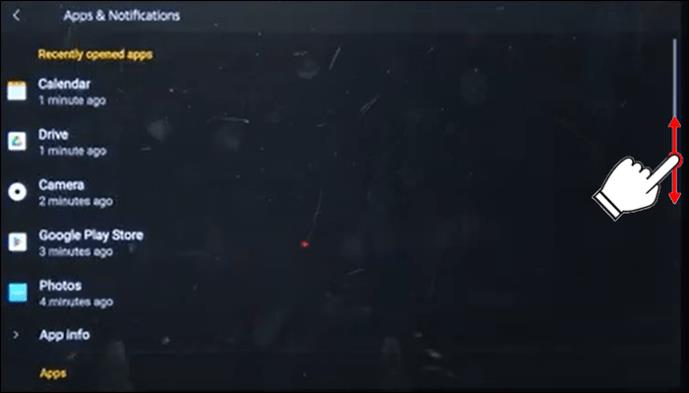
Søk etter virus eller skadelig programvare
Hvis skadelig programvare har kommet inn i systemet ditt på en eller annen måte, kan det få nettbrettet til å starte på nytt på ubeleilige tidspunkter. Antivirusprogramvare kan sjekke for å se om du har programvare på nettbrettet med ond hensikt. Kjør programvaren selv for å fjerne eventuelle virus, eller ta med nettbrettet til en programvarespesialist for å feilsøke det.
Programvarekorrupsjon
Systemprogramvaren kan også være ødelagt og forårsake problemer akkurat som om det var et programvareangrep fra utsiden. Hvis dette er tilfelle, er det beste alternativet å tilbakestille nettbrettet til fabrikkinnstillingene. Dette betyr tap av data på nettbrettet, så du vil sikkerhetskopiere alt som er viktig for deg. Men hvis alt annet mislykkes, vil en tilbakestilling sannsynligvis løse problemet.

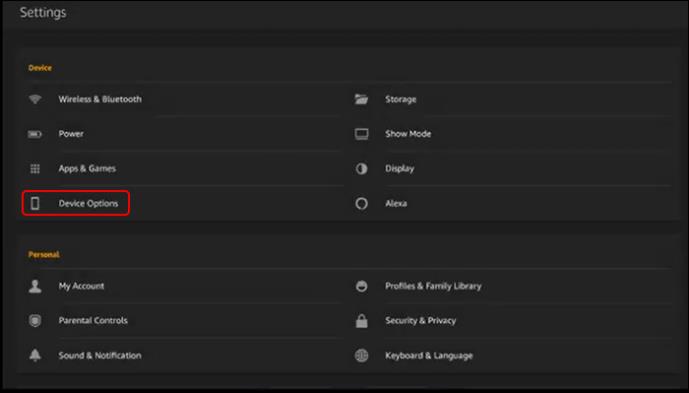
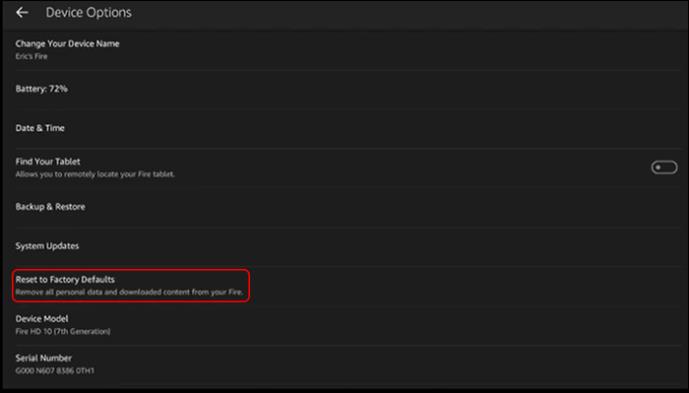

Vanligvis vil en tilbakestilling returnere enheten til sin opprinnelige tilstand.
Se etter et overopphetet batteri
Hvis et batteri overopphetes, kan dette føre til at en enhet starter på nytt igjen og igjen. Hvis enheten eller laderen har stått i varmen for lenge, eller hvis de overopphetes på grunn av bruk, la dem avkjøles og vurder å bytte ut deler som er permanent skadet. Husk å gi enheten rikelig med ventilasjon for å opprettholde en sikker temperatur.
Hvis du mistenker et overopphetingsproblem, slå av enheten og la den kjøle seg ned. Når den er avkjølt, kobler du den til en fungerende lader. La enheten lade til 100 % uten å slå den på. Når den er fulladet, slår du den på og ser om omstartsdilemmaet er løst.
Kontroller at batteritilkoblingen ikke er løs
Et brannnettbrett kan starte ukontrollert på nytt hvis ladertilkoblingen er løs, og den har vanskelig for å holde på tilstrekkelig ladning. Test med en annen lader for å se om dette løser omstartsproblemet.
Koble fra eksterne enheter
Hvis ingen av disse ideene har fungert ennå, sjekk for å være sikker på at du ikke har eksterne enheter koblet til nettbrettet. Selv om de har fungert feilfritt tidligere, kan en USB-stasjon eller annen maskinvare forårsake konflikter i systemet og få Fire Tablet til å starte på nytt.
Sjekk SD-kortet
Problemer med SD-kort har angivelig vært årsaken til at Fire Tablets starter på nytt ukontrollert. De fleste nettbrett skal kunne kjøres uten SD-kortet på plass, så fjern SD-kortet og slå på enheten. Test den for å se om dette fikser omstartene. Hvis det gjør det, bytt ut SD-kortet. Du kan også prøve å sette inn det gamle SD-kortet på nytt for å se om det vil fungere riktig fremover.
Se på maskinvarereparasjon
Hvis maskinvaren er ødelagt, kan dette føre til problemer med omstart. Ødelagte piksler eller feil maskinvaretilkoblinger kan føre til gjentatt omstart. Dette vil kreve en ekspert for å diagnostisere og reparere det. Hvis ingenting annet fungerer, ta med nettbrettet til noen som kan undersøke maskinvareproblemer.
Kontakt kundestøtte
Til slutt, hvis du ikke kan finne ut hvordan du kan forhindre at Fire-nettbrettet starter om igjen og igjen, kan det være på tide å kontakte Amazons kundeservice. De vil kunne veilede deg i de neste trinnene for å løse omstartsproblemene dine.
Fire Tablet Restarting Woes
Fire Tablet er en kraftig enhet, men det betyr ikke at den ikke vil oppleve problemer fra tid til annen. Når Fire-nettbrettet ditt starter på nytt uten noen åpenbar grunn, er det mange feilsøkingsideer å prøve. Etter omstart, lading og oppdatering av nettbrettet er sjansen stor for at problemet løses. Hvis ikke, er det flere måter å rydde opp i et fastkjørt system for å fikse omstartsproblemet. Når ingen av disse alternativene fungerer, kan Amazon Customer Care samarbeide med deg for å løse problemet en gang for alle.
Har du noen gang hatt et brannnettbrett som har startet på nytt om og om igjen? I så fall, brukte du noen av tipsene og triksene i denne artikkelen for å løse problemene? Gi oss beskjed i kommentarfeltet nedenfor.
Bluetooth lar deg koble Windows 10-enheter og tilbehør til PC-en din uten behov for ledninger. Her er ulike teknikker for å løse Bluetooth-problemer.
Lær deg å ta kontroll over personvernet ditt ved å tømme Bing-søkeloggen og Microsoft Edge-loggen med enkle trinn.
Oppdag den beste samarbeidsprogramvaren for små bedrifter. Finn verktøy som kan forbedre kommunikasjon og produktivitet i teamet ditt.
Lær hvordan du holder statusen din aktiv i Microsoft Teams. Følg våre trinn for å sikre at du alltid er tilgjengelig for kolleger og kunder.
Oppdag den beste prosjektledelsesprogramvaren for småbedrifter som kan hjelpe deg med å organisere prosjekter og oppgaver effektivt.
Gjenopprett siste økt enkelt i Microsoft Edge, Google Chrome, Mozilla Firefox og Internet Explorer. Dette trikset er nyttig når du ved et uhell lukker en hvilken som helst fane i nettleseren.
Hvis du har mange duplikater klumpet på Google Photos eller ønsker å eliminere duplikatbilder, så sjekk ut de mange måtene å slette duplikater i Google Photos.
Hvordan fikse at Nintendo Switch ikke slår seg på? Her er 4 enkle løsninger for å fikse at Nintendo Switch ikke slår seg på.
Lær hvordan du tilbakestiller Gmail-passordet ditt enkelt og sikkert. Endre passordet regelmessig for å beskytte kontoen din.
Lær hvordan du konfigurerer flere skjermer på Windows 10 med denne bloggen. Det være seg to eller tre eller flere skjermer, du kan enkelt sette opp skjermer for spilling eller koding.








